ShopifyでECサイトを設立してみたけど、なかなか販売成績が向上しないと悩んでいる方も多いのではないでしょうか。そんな方におすすめしたいのが、ShopifyをFacebookと連携して集客する方法です。ここではShopifyとFacebookを連携するメリットとともに連携方法も解説しているので、ぜひ最後までお読みください。
目次
ShopifyとFacebookを連携させるメリット

実名登録ゆえの安全性を活かせる
現在は数多くのSNSが利用されていますが、その中でもFacebookは実名登録制のため信頼性が高く、特にビジネスシーンで利用されることが多くなっています。Webマーケティングにおけるデメリットの1つとして、匿名投稿による誹謗中傷や風評被害を受けやすいことがありますが、Facebookならばそのような心配は少ないのです。販売者側の情報も詳細に公開しているため、顧客が安心してコンタクトできることも、ShopifyとFacebookと連携するメリットになります。
精度の高いターゲティングができる
Webマーケティングにおいて、商品を購入してもらいたい顧客をあらかじめ想定しておくターゲティングは非常に重要です。Facebookユーザーのアカウントには、年齢・性別をはじめ、居住地や職業、趣味や交友関係など、多くの情報が開示されていることがあります。それらの「属性」を活かせば、より精度の高いターゲティングが可能になるので、顧客のニーズに合ったマーケティングにつながり、コンバージョン率の向上も期待できるのです。
Facebook広告を利用できる
ShopifyとFacebookを連携することにより、Facebook広告を利用できるようになることも大きなメリットです。Facebook広告のアルゴリズムが、顧客となるユーザーの属性や閲覧履歴に適した内容の広告を自動で配信してくれるので、広告主は特に何もする必要がありません。Facebook広告から直接Facebookショップのページに誘導できるなど、商品購入への導線を敷きやすいので、新規の顧客を獲得できる可能性も高くなるでしょう。
ShopifyとFacebookを連携させる前の確認事項

ShopifyとFacebookを連携させる前に、いくつかの点を確認しておく必要があります。確認すべき具体的な点は、以下の通りです。
- Facebookアカウントを持っている
- Facebookページが公開中である
- 販売したい商品が、Facebookの「コマースポリシー」に反していない
- Facebookの利用規約とコミュニティ規約を理解している
Facebookのアカウントを所有していない場合は、「Facebookページ作成」で無料で作成できるので、アカウントとFacebookページを作成しておきましょう。また、Shopifyと連携させるためには、Facebookページが「公開中」である必要があるので、連携する前にWeb上に公開しておいてください。
さらに、Shopifyで販売している商品がFacebookの「コマースポリシー」に反していないことが連携できる条件になるので、あらかじめ確認しておきましょう。Facebookの利用規約とコミュニティ規定も改めて目を通し、問題がなければ、次項で解説する連携の設定に進んでください。
ShopifyとFacebookを連携させる手順

販売チャネルを追加
ShopifyとFacebookを連携させたい場合は、Shopifyで運営しているショップの管理画面にある「販売チャネルを追加」という設定を行います。まず、Shopify管理画面にアクセスし、連携を行いたいショップにログインしてください。ショップ管理画面の左側に並ぶメニューの「販売チャネル」にある「+」をクリックすると、「販売チャネルを追加」というポップアップが現れます。
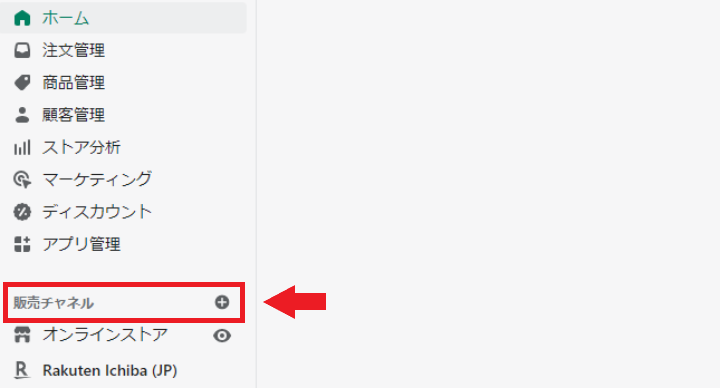
表示されている一覧の中から、Facebookの欄にある「+」をクリックし、ショップ管理画面の左側のメニューに「Facebook」が追加されたことを確認してください。
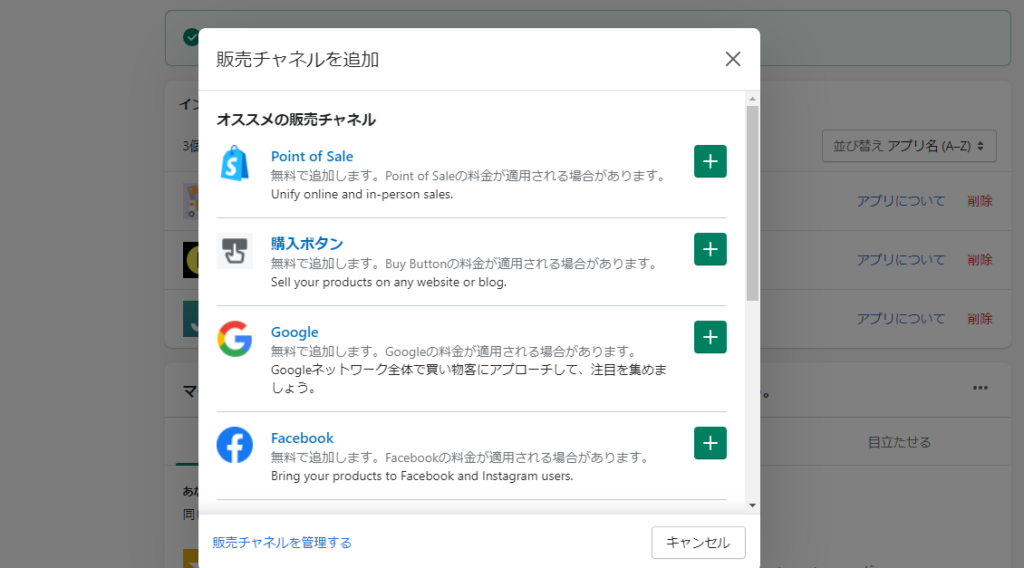
これで、FacebookがECサイトの販売チャネルの1つとして認識されたので、次からは詳細な設定に進みます。
Facebook販売チャネルの設定
販売チャネルにFacebookを追加すると、以下のような「Facebook販売チャネル」のトップページが表示されているはずです。

その中から「 FACEBOOK SHOP」の「設定を開始」をクリックしてください。すると「Facebook Shopを設定する」というページが表示されるので、これから各項目を順に設定していきます。まずFacebookアカウントの項目で「アカウントを連携する」をクリックすると、Facebookにログインを求められるので、連携させたいアカウントにログインします。
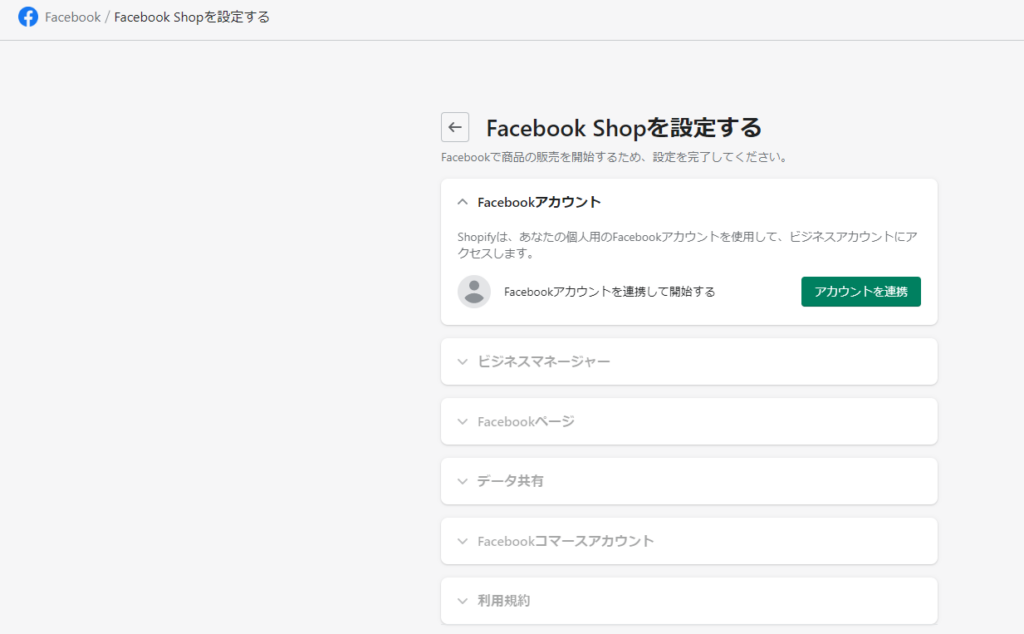
ログインが完了したら、右側にチェックマークが付いていることを確認してください。次に「ビジネスマネージャー」の項目で、Facebookのビジネスアカウントを選択し、完了すると同じように右側にチェックマークが表示されます。続いて、「連携させたいFacebookページの選択・データ共有・コマースアカウント」を順に設定し、それぞれチェックマークが付くことを確認してください。
最後に利用規約を確認し、「設定を完了する」をクリックするとFacebook Shopの設定は完了です。この段階でFacebookの審査が行われるので、審査結果が出るまで待ちましょう。審査を通過するとShopifyからメールが送信されてくるので、これで連携は完了です。
Facebookショップの設定
ShopifyとFacebookの連携が完了したら、次はFacebookショップの設定を行います。Shopifyと連携させたFacebookショップにアクセスして、画面左側のメニューの一番下にある「設定」をクリックし、次に「テンプレートとタブ」を選択します。表示される「テンプレート」の欄にある「編集」をクリックし、「ショッピング」を設定すれば完了です。
Facebookショップのカスタマイズ
ここまで来たら、あとは販売したい商品を追加するなど、Facebookショップのカスタマイズを行うだけです。Facebook販売チャネルページを開き、「Facebook Shop」から「Shopをカスタマイズ」へと進みます。「Facebookコマースマネージャー」という画面が表示されるので、チュートリアルに目を通し、商品の追加やショップのカスタマイズを行ってください。
最後に「ショップを公開」をクリックすれば、Facebook上で商品の販売が開始されます。販売する商品の編集やショップのカスタマイズは、販売開始後も自由に行えるので、必要に応じて行ってください。
まとめ
ShopifyとFacebookを連携させることによって、今まで流れてこなかった客層を取り込むことが期待できるので、ECサイトの活性化につながります。SNSを利用したオムニチャネルは今やマーケティングに欠かせない有効な戦略なので、存分に活かしていただき、ECサイトの販売成績向上に役立ててください。
Facebook広告を利用したい方は、こちらの記事もおすすめです。